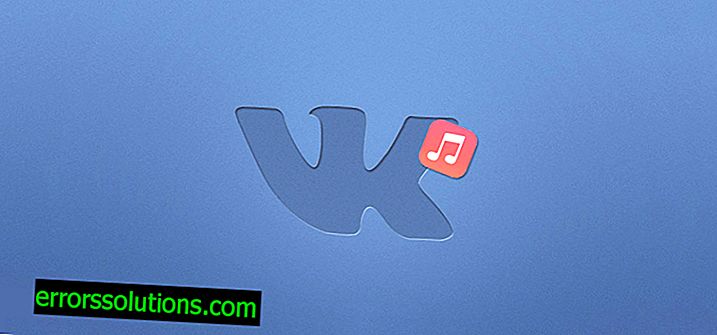Hur fixar jag 805a8011-fel i Windows Phone Store?
Idag tittar vi på fel 805a8011, som du kan snubbla in i Windows Store när du försöker ladda ner ett program därifrån, utföra en uppdatering eller till och med bara gå till Windows Phone Store. I de flesta fall uppstår fel 805a8011 på Lumia-telefoner.
Förekomsten av detta fel leder till flera svårigheter. Du kan inte ansluta till butiken, alla installerade applikationer på din telefon kan inte ansluta till Internet. Det kommer också att vara svårt för dig att komma åt dina meddelanden och e-post. Din telefon kan också starta om under dina försök att komma åt Windows Phone Store.
Orsaker till 805a8011-fel i Windows Phone Store
- Problem som synkroniseras med ditt Microsoft-konto.
- Fel datum och tid ställs in på din smartphone.
- Internetanslutningsproblem på din smartphone.
- Inte tillräckligt med ledigt utrymme på enheten.
Metoder för att lösa fel 805a8011

Att lösa situationen med fel 805a8011 är ganska enkelt i de flesta fall, även om det beror på orsaken till dess inträffande.
Metod # 1 Kontrollera datum och tid
En enkel kontroll av telefonens inställningar, som kan lösa problemet Du måste se till att datum- och tidsinställningarna på din smartphone är korrekt inställda. Gör följande för att göra detta:
- Gå till Inställningar.
- Därefter till posten "Datum och tid".
- Ställ in den automatiska uppgiften för dessa inställningar eller konfigurera dig själv. Detta steg hjälper till att fixa situationen med en inaktiv Windows Store oftast.
Metod №2 Frigör fritt utrymme
Din smartphone bör alltid ha åtminstone lite ledigt utrymme för att operativsystemet ska fungera normalt. Bara bristen på utrymme kan orsaka olika problem, som framgångsrikt inkluderar fel 805a8011.
Ta bort filerna du inte behöver och frigör så mycket utrymme som möjligt på din enhet. Dessa filer kan vara extra foton, video- eller ljudfiler. När du gör det kan du försöka komma åt Windows Phone Store och se om problemet har åtgärdats.
Metod №3 Manuell synkronisering
Ofta med Microsoft-konton finns det problem på grund av synkronisering. I det här fallet behöver du bara synkronisera på egen hand. Gör följande för att göra detta:
- Öppna inställningar.
- Gå igenom "E-post och konto".
- Klicka på ditt Microsoft-konto och håll fingret på det.
- Klicka nu på Synkronisera.
Försök komma åt din Windows Store igen och kontrollera om det finns fel 805a8011. Om hon fortfarande stör dig är det dags att gå vidare till mycket allvarligare åtgärder.
Metod 4 Ändra din Internet-anslutning
Om du använder mobilt internet för att få åtkomst, försök sedan göra det med Wi-Fi. Om du använder ett mobilnätverk, försök sedan gå motsatt. När du har bytt din Internetanslutning kan du försöka komma åt Windows Store. Om du har ett problem och inget fel har dykt upp ska du försöka uppdatera eller ladda ner ett program.
Metod # 5 Skapa ett nytt Microsoft-konto
Om ovanstående metoder inte hjälpte till att fixa din situation med fel 805a8011, kan problemet vara med ditt Microsoft-konto. Att skapa ett nytt konto kan åtgärda felet.
- Besök //login.live.com.
- Skapa ett nytt konto.
- Gå nu igenom "Inställningar → E-post och konto → Lägg till e-post" på din enhet.
- Ange användardata från ditt nyligen skapade Windows-konto och verifiera.
Prova att logga in i Windows Store från ett redan nytt konto. Denna gång bör utseendet på fel 805a8011 minskas avsevärt.
Metod nummer 6 Återställ smarttelefonen
Detta kan vara det sista alternativet för lösning 805a8011. Se till att du sparar alla viktiga data från din telefon. Det finns två typer av återställning: Mjuk återställning och Hård återställning. Låt oss överväga var och en av dem.
Mjuk återställning
- Slå på din smartphone.
- Tryck och håll in kombinationen av "Power + Volume (-)" -knapparna tills du känner att telefonen vibrerar. Observera att dina fingrar inte bör röra vid telefonskärmen just nu, annars återställs inte återställningen.
- Släpp knapparna ovan när vibrationer uppstår.
- Din smartphone startar automatiskt om.
Försök köra Windows Store igen och se om fel 805a8011 finns. I så fall kan du prova Hard Reset.
Hård återställning
I själva verket är Hard reset en enkel formatering av din enhet. Med den här åtgärden återställer du fabriksinställningarna. Det finns två sätt att utföra en hård återställning: när telefonen inte svarar och när den svarar.
Hård återställning för svarsfri telefon
- Håll knappen "Power and Volume (-)" tills du känner vibrationer från din telefon.
- Sluta hålla ned knapparna när vibrationer uppstår. Efter det ska du se ”Utropstecken”.
- Tryck på “Volym (+) → Volym (-) → Ström → Volym (-)” efter att ”Utropstecken” visas på skärmen.
- Därefter startar din smartphone automatiskt om.
Hård återställning för responsiv telefon
- Gå till Inställningar.
- Klicka på "Återställ din telefon."
- Klicka på "Ja" i varningen.
- Återställningsprocessen startar automatiskt. Hela operationen kan ta flera minuter.
- Så fort du återställer telefonen går du till Windows Store och uppdaterar alla verktyg för att förhindra att felet 805a8011 inträffar.